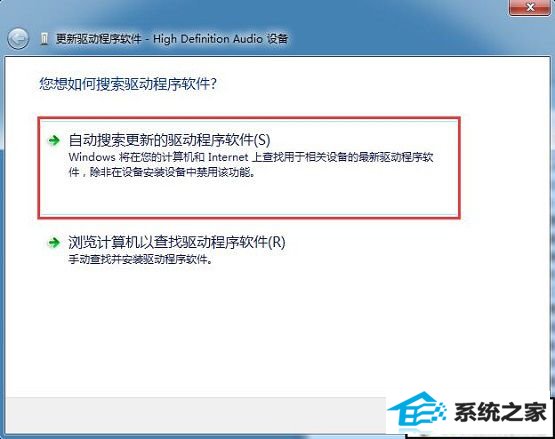发布日期:2019-11-07 作者:小白系统 来源:http://www.03727.com
你是否遇到过win10系统安装驱动程序失败的问题。那么出现win10系统安装驱动程序失败的问题该怎么解决呢?很多对电脑不太熟悉的小伙伴不知道win10系统安装驱动程序失败到底该如何解决?其实只需要按win+R打开运行窗口,输入gpedit.msc命令后按回车。 在打开的本地组策略编辑器,依次展开:计算机配置—管理模板—系统—设备安装,就可以了。下面小编就给小伙伴们分享一下win10系统安装驱动程序失败的详细步骤:
1、按win+R打开运行窗口,输入gpedit.msc命令后按回车。
2、在打开的本地组策略编辑器,依次展开:计算机配置—管理模板—系统—设备安装,如下图所示:
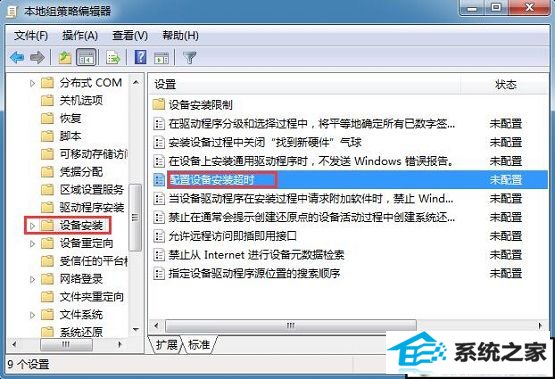
3、在右侧找到并双击“配置设备安装超时”,然后勾选“已启用”选项,在下面数值框中递进到1800秒即可,如下图所示:
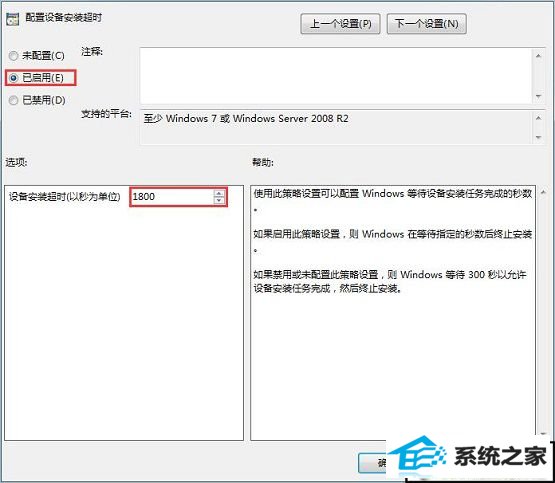
4、点击确定按钮之后,然后退出本地组策略编辑器。这时你再次打开设备管理器,找到带有黄色感叹号的地方进行驱动程序的更新。
5、在弹出的窗口中选择“自动搜索更新的驱动程序软件(s)”进行下载与安装,如下图所示: